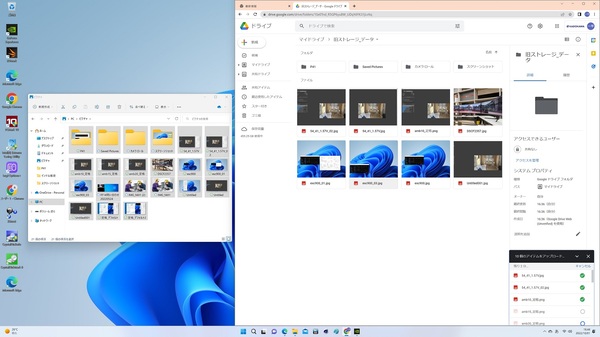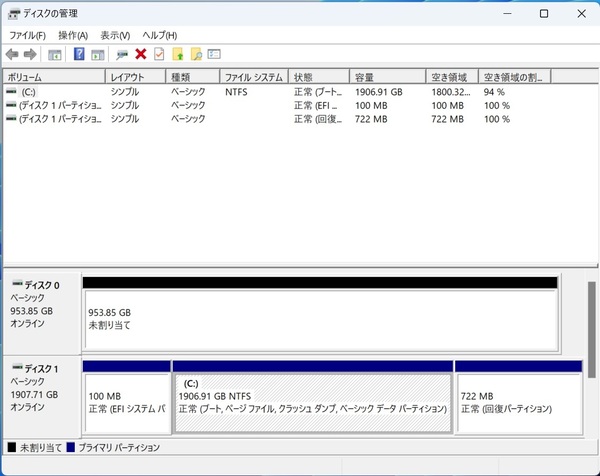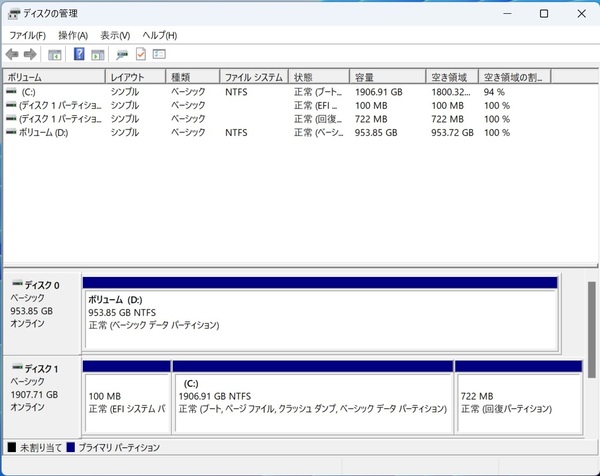最大1万2000円ぶんのデジタルギフトが必ずもらえるキャンペーンも実施中!
ソリダイム、初の個人向けSSD「P41 Plus」!待ってたんだよインテル系譜のPCIe 4.0モデル
余ったSSD 670pはDドライブで第2の人生へ
P41 Plusの優秀さがわかり、買って大満足の僕ですが、これまでシステムドライブとして頑張ってきたSSD 670pからすれば、その立場を奪い取られるわけですからたまったもんじゃないですよね。
実際、P41 Plusに負けはしたものの、彼だってまだまだ現役で売られているわけでして、決してコスパが悪いモデルではないのです。そこで、ちょうどDIMM.2カードの裏面スロットが空いているので、そこに挿してデータを保存するDドライブとしての第2の人生を歩んでもらおうと思います。
ちなみに、僕はシステムドライブを入れ替える時はドライブクローンなどは行いません。なんだかんだとシステムドライブは使っていくうちに目に見えづらい汚れがたまっていき、安定性は落ちていきます。ゆえに、必要なデータはクラウドやNAS、外付けストレージなどに保存して、OSもソフトもクリーンな状態でインストールするようにしています。
しかも、最近Windows 11の大型アップデート「22H2」の配信もスタートしましたし、クリーンインストールするにはうってつけのタイミングです。新しいバージョンのOSはすっきりとした気持ちで使いたくないですか? というわけで、ここからはジサトライッペイ流システムドライブ移行術です。
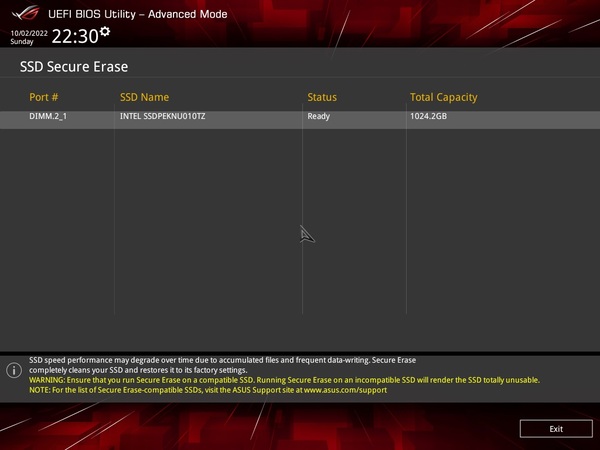
続いて、BIOSの「Secure Erase」からまっさらにしたいドライブ(今回はSSD 670p)を選んで実行。削除が終わった、一旦電源を落として、DIMM.2に新しいドライブ(今回はP41 Plus)を追加して、OSをインストール。必要なドライバーを適用したら、自分がよく使うソフトを厳選して再インストールしましょう
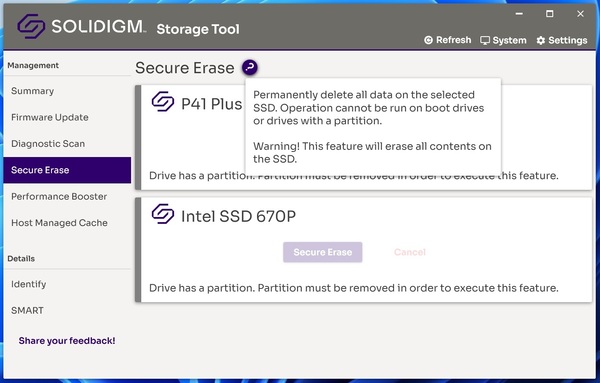
ちなみに、Solidigm Storage ToolからでもSecure Eraceはできますが、OSが入っているとできないようなので、BIOSから実行しましょう。BIOSにSecure Erase機能がない場合は、外付けのケースなどを買ってフォーマットしてしまうのも手です
まとめ:P41 Plusは性能も価格もちょうどいいPCIe 4.0対応SSD
これで晴れて、僕のPCもシステムドライブが高速なPCIe 4.0対応SSD、データドライブが安価なPCIe 3.0対応SSDというトレンドスタイルになりました。NVMe SSDは高速ですが、ぶっちゃけSATA HDDからSATA SSD、SATA SSDからPCIe SSDに移り変わった時ほどの体感の違いは得られづらいところがあります。
とはいえ、ファイルコピーの時間はシーケンシャル速度がモノを言います。動画ファイルなどの巨大なデータを頻繁に扱うなら、かなりメリットのあるSSDと言えましょう。そういった意味では、P41 Plusは性能も価格もPCゲーミング全盛というトレンドを反映した「ちょうどいい」ところに落ち着いています。
しかも、今買えばキャンペーンで最大1万2000円ぶんのデジタルギフトがもらえます。キャンペーン期間は2022年10月31日までなので、Raptor Lakeこと第13世代インテルCoreプロセッサーで組むPCにぴったりかもしれません。ぜひお見逃しなく!
(提供:テックウインド株式会社)
週刊アスキーの最新情報を購読しよう